Fontin asentaminen Androidiin ilman juuria - Happy Android

Joskus keho pyytää meitä vaihtamaan maisemaa, uudistumaan ja ei mitään parempaa kuin Android-järjestelmämme fontin tai kirjasimen muuttaminen antaa asialle vähän persoonallisuutta ja elämää. Fontti voi olla hyvin luova tai älykäs, mutta jos se ei ole luettavissa tai yksinkertaisesti ruma, se voi pilata kokonaan käyttökokemuksen.
Tästä olemme kaikki samaa mieltä: onko kyseessä sovellus tai koko järjestelmän fontti, typografian on oltava selkeä ja miellyttävä silmälle. Siksi keskitymme tänään hyvin yksinkertaiseen menetelmään, joka ei vaadi järjestelmänvalvojan tai pääkäyttäjän oikeuksia muuttaa Android-laitteemme oletusfonttia. Se ei voisi olla helpompaa!
Vaihda fontti asetusvalikosta
Jos haluat vaihtaa fontteja, tutustu puhelimesi tai tablet-laitteesi asetuksiin ennen uusien kirjasinten tai sovellusten etsimistä. Mene "Asetukset -> Teemat -> Fontit"(Tai"Asetukset -> Näyttö -> Kirjasintyyppi«) Ja voit tarkistaa, onko laitteeseesi asennettu muita kiinnostavia lähteitä.

Esimerkiksi Android 10: ssä (tässä testissä olemme käyttäneet Pixel 3a: ta) voimme muuttaa oletusfonttia asetusvalikossa kohdassa «Näyttö -> Tyylit ja taustakuvat«. Täältä löydät 4 oletustyyliä, vaikka meillä on myös mahdollisuus luoda oma mukautettu tyyli napsauttamalla "+" -painiketta. Valittavissa on vain neljä kirjasinta, vaikka etsimämme mukaan se voi olla enemmän kuin tarpeeksi.

Olisi selvennettävä, että Androidin mukautuskerroksesta riippuen, on mahdollista, että meillä ei ole pääsyä fonttien hallintaan natiivilla tavalla (näin on yleensä useimmissa matkapuhelimissa, kunnioitettavia poikkeuksia lukuun ottamatta esimerkiksi Samsung, HTC tai LG). Tässä tapauksessa meidän on sovellettava yhtä seuraavista vaihtoehdoista.
Shhh ... salaisuus: Jos olet asentanut LineageOS taiSyanogeeniMod laitteellasi Voit napsauttaa "Hanki lisää" siirtyäksesi suoraan Google Playhin ja käyttääksesi kattavaa luetteloa järjestelmäsi aiheista ja lähteistä.
Helpoin tapa vaihtaa fontteja on asentaa Launcher
Jos meillä ei ole juurioikeuksia, fontin vaihtaminen voi olla varsin odysseia, koska useimmat fonttien lataamiseen ja asentamiseen tarvittavat sovellukset edellyttävät mainittuja järjestelmänvalvojan oikeuksia.
Helpoin ja suorin tapa vaihtaa lähteitä ilman juuria on asentaa kantoraketti. Tämäntyyppiset sovellukset eivät vaadi juuria, ja sen lisäksi, että niillä on valtava valikoima mukautusvaihtoehtoja, monet niistä antavat sinun vaihtaa fontteja ilman suurempia ongelmia.
Tässä tapauksessa aiomme käyttää GO Laucher -sovellusta. Asennuksen jälkeen me «GO-asetukset -> Lähde -> Valitse lähde»Ja napsauta«Tutustu lähteeseen«. Tällä tavoin järjestelmä etsii sisäisestä muistista minkä tahansa tyyppisen fontin. Valitse vain haluamasi fontti, jotta muutos tulee voimaan välittömästi.

 Lataa QR-Code GO Launcher EX: Teema- ja taustakehittäjä: GOMO Live Price: Ilmainen
Lataa QR-Code GO Launcher EX: Teema- ja taustakehittäjä: GOMO Live Price: Ilmainen 
GO Launcher Se on erittäin suosittu kantoraketti (sillä on yli 100 miljoonaa asennusta), mutta se ei ole ainoa, joka antaa sinun tehdä tällaisia asioita. Jos haluat tietää joitain parhaista Android-kantoraketeista, älä epäröi käydä läpi suosituimman valikoimamme parhaat kantoraketit Androidille.
Apex, mielenkiintoinen vaihtoehto fonttien vaihtamiseen
Apex Launcher on toinen niistä kantoraketeista, joiden avulla voimme vaihtaa kirjasinta ilman liikaa komplikaatioita. Tietenkin meidän on vaihdettava se kolmesta eri paikasta.
1 - Jos haluamme muuttaa aloitusnäytössä näkyvää kirjasinta, meidän on avattava Apex-kokoonpanoasetukset ja siirry «Aloitusnäyttö -> Asettelu ja tyyli»Ja napsauta«Kuvakkeen fontti«.

2- Voimme tehdä saman sovelluksen laatikon lähteiden kanssa «Apex-asetukset -> Sovelluslaatikko -> Laatikon asettelu ja kuvakkeet«.
3- Lopuksi voimme myös muuttaa kansioissa käytettävän fontinApex-asetukset -> Kansio -> Kuvakkeen fontti ».

 Lataa QR-Code Apex Launcher - mukautettu, suojaava, tehokas kehittäjä: Android tekee joukkueen hinnasta: ilmainen
Lataa QR-Code Apex Launcher - mukautettu, suojaava, tehokas kehittäjä: Android tekee joukkueen hinnasta: ilmainen Toiminnan käynnistysohjelma
Toinen erittäin mielenkiintoinen kantoraketti, jonka avulla voimme tehdä tällaisen muutoksen, on Action Launcher (perustuu Google Pixel -käyttöliittymään). Meidän on vain annettava käynnistysohjelman kokoonpanoasetukset, siirry «Ulkonäkö -> Fontit»Ja valitse mikä tahansa käytettävissä olevista kirjasimista. Niitä ei ole paljon: tyypilliset järjestelmäkirjasimet ja jotkut muutkin, vaikka niiden käytön helppouskin voi olla melko nopea ja tehokas ratkaisu.
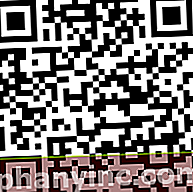
 Lataa QR-Code Action Launcher -kehittäjä: Action Launcher Hinta: Ilmainen
Lataa QR-Code Action Launcher -kehittäjä: Action Launcher Hinta: Ilmainen Älykäs käynnistin 5
Tämän kantoraketin avulla meillä on myös mahdollisuus muokata käyttöliittymässä ja järjestelmässä näkyviä fontteja. Kun olemme ladanneet ja asentaneet sovelluksen, aiomme «Yleinen ulkonäkö -> Fontti»Ja valitsemme fontin, josta pidämme eniten. Sillä on melko laaja valikoima: se ei ole heittää raketteja, mutta ainakin se on hyvä uutinen, jos etsimme hyvin erityistä kirjeen tyyliä, jota emme löydä muista kilpailevista kantoraketeista.

 Lataa QR-koodi Smart Launcher 5 -kehittäjä: Smart Launcher Team Hinta: Ilmainen
Lataa QR-koodi Smart Launcher 5 -kehittäjä: Smart Launcher Team Hinta: Ilmainen Muuta tai asenna kirjasin Androidiin iFontin avulla
Yksi suosituimmista kirjasinsovelluksista on sovellus iFont, jonka avulla voit vaihtaa fontteja nopeasti ja laajalla valikoimalla ilmaisia fontteja. Huono asia iFontissa on se toimii vain ilman juuria Samsung-, Xiaomi (MIUI), Meizu- ja Hauwei-puhelimissa. Tarvitsemme päätelaitteille loput päätelaitteet.

 Lataa QR-koodi iFont (fonttien asiantuntija) Kehittäjä: diyun Hinta: Ilmainen
Lataa QR-koodi iFont (fonttien asiantuntija) Kehittäjä: diyun Hinta: Ilmainen Jos haluat asentaa fontin iFontista, sinun tarvitsee vain valita kirjasin, jota haluat käyttää, käytettävissä olevien fonttien laajasta luettelosta ja napsauttaaladata”.

Kun olet ladannut, valitse "Käytä”. Seuraavaksi avautuu uusi järjestelmäikkuna, jossa meillä on vahvista kirjasimen asennus ja sitten käytä fontin muutosta.

Muutoksen tulosta sovelletaan kaikkiin työpöydän kuvakkeisiin, valikoihin, ilmoituksiin ja kaikkiin järjestelmän kirjasinta käyttäviin sovelluksiin, kuten WhatsApp.

Onko sinulla Samsung Galaxy -laite? Käytä FlipFont!
Samsung Galaxy -laitteiden vakiona on sovellus uusien fonttien lisäämiseksi päätelaitteeseesi. Tätä sovellusta kutsutaan FlipFont, ja Google Playssa on monia sovelluksia, jotka ovat yhteensopivia tämän Galaxy-toiminnon kanssa.
Siirry Google Playhin ja kirjoita hakukenttään "FlipFont". Näet kuinka valittavana on kymmeniä sovelluksia. Tässä on lyhyt valikoima eniten ladattuja:
Fontit FlipFontille | Lataa Google Playsta
On tärkeää kiinnittää huomiota tämäntyyppiset sovellukset muuttavat vain järjestelmän kirjasinta. Toisin sanoen, jos haluamme lisätä uuden lähteen toimistoautomaatio-sovelluksiin (tekstinkäsittelyohjelmat tai laskentataulukot), meidän on käytettävä muita menetelmiä, jotka tällä kertaa vaatii pääkäyttäjän oikeudet.
Toinen vaihtoehto, joka ei vaadi juuria: asenna näppäimistö, jossa on eri fontit
Jos haluamme on muuta vain kirjoittamiemme tekstien kirjasinta Sovelluksissa, kuten WhatsApp, Instagram, Google Keep tai missä tahansa muussa sovelluksessa, voimme myös ratkaista sen ilman root-tarvetta.
Asenna yksinkertaisesti virtuaalinen näppäimistö on eri fontteja, kuten Bobble-näppäimistöllä.

 Lataa QR-koodi Bobble-näppäimistö ❤️GIF, hymiöt, fontit ja teemat Kehittäjä: Bobble AI Technologies Hinta: Ilmainen
Lataa QR-koodi Bobble-näppäimistö ❤️GIF, hymiöt, fontit ja teemat Kehittäjä: Bobble AI Technologies Hinta: Ilmainen Booble tarjoaa joukon fontteja, joita voimme käyttää kaikkeen mitä kirjoitamme Androidiin. Meidän on vain valittava "fontti" -kuvake, joka on aivan näppäimistön yläpuolella, ja valitse haluamasi fontti. Noin helppoa.

Bobblen mielestäni suuri haittapuoli ja syy, miksi en suosittelisi sen asentamista, johtuu yksityisyyden puutteesta:
- Kun asennamme Bobble-sovelluksen, meidän on annettava puhelinnumero aloittaaksesi sovelluksen käytön.
- Sovellus varoittaa jakavansa tietoja kolmansille osapuolille mainostarkoituksiin.
Liian häiritsevä näppäimistö mielestäni. Mutta hei! Google Playssa on yli 5 miljoonaa käyttäjää, jotka pitävät sitä hienona. Sillä on myös erittäin korkea luokitus 4,7 tähteä virallisessa Android-sovelluskaupassa.
Entä sinä? Suosittelisitko sovelluksen asentamista fontin vaihtamiseksi? Olen erityisesti varsin konservatiivinen tässä suhteessa, enkä ole vielä löytänyt kirjasinta, joka olisi riittävän puhdas käyttääksesi sitä jatkuvasti ... mitä voimme tehdä! Ehdotuksia?
Onko sinulla Sähke asennettu? Saat parhaan postin joka päivä kanavamme. Tai jos haluat, lue kaikki meidän Facebook-sivu.









